1 单一元素的选取
1.1 鼠标直接选取元素
将鼠标指向欲选取的元素,该元素(本例中为实体的一个面)会以预选的模式而亮显,在结构树中相对应的元素也会亮显;其次在提示区中也会显示其元素的名称。按鼠标左键确定要选取的元素,在实体或曲面上皆可直接选取其边界(直线或曲线)或端点(point)。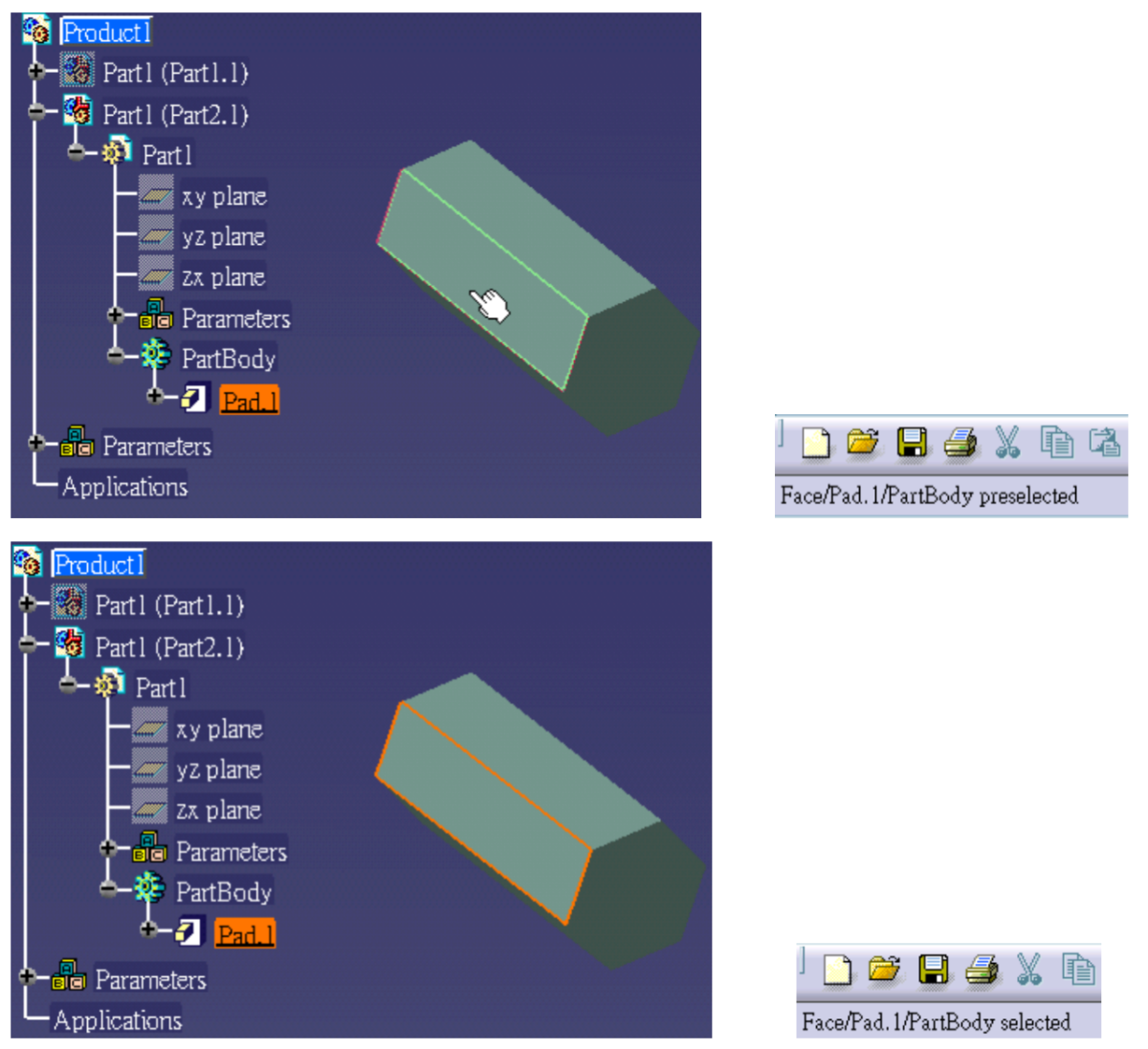
1.2 多重元素的选取
经常会出现多重元素选取的情况,在此情况下,是用浏览器会更快捷。步骤如下:
键盘的上下键是以景深方向而定,左右键是以结构树的上、下层级而定。
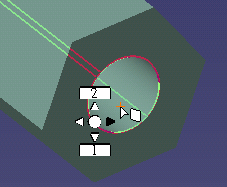
1.3 使用父子关系选取元素
有时使用元素的父子关联进行选取是非常行之有效的,步骤如下:
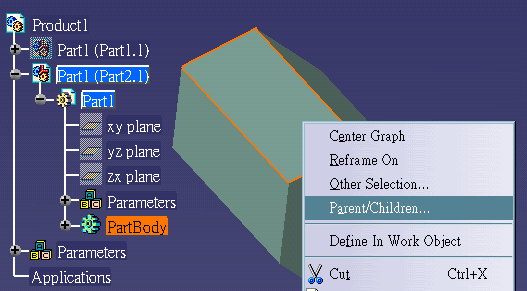
1.4 其它选取指令(other selection)
1)鼠标指向欲选取的元素;
2)按下鼠标右键;
3)选取other selection选项;
4)出现对话框;
5)用鼠标左键点击欲选取的元素;
6)关闭对话框。
此项指令也是以结构树的上、下层级来选取元素的,也可在对话框显示后点选其它的元素切换对话框内容。


2 复选元素
2.1 shift、control键选取
2.1.1 shift键选取
在结构树上,若要连续选取多项元素,以鼠标左键选取第一项元素,按下“shift+坐标左键”选取最后一项预选的元素即可。
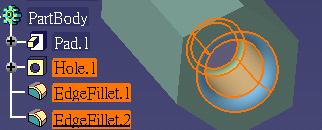
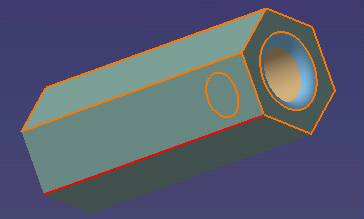
2.1.2 control键选取
在结构树或物体上可以按下“ctrl+鼠标左键”任意复选欲选取的元素。
2.1.3 取消选取
重新选择该元素一次,则取消该元素的选取;若点选背景,则取消全部选取的元素。
2.2 框选模式(trap)
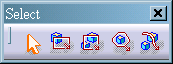
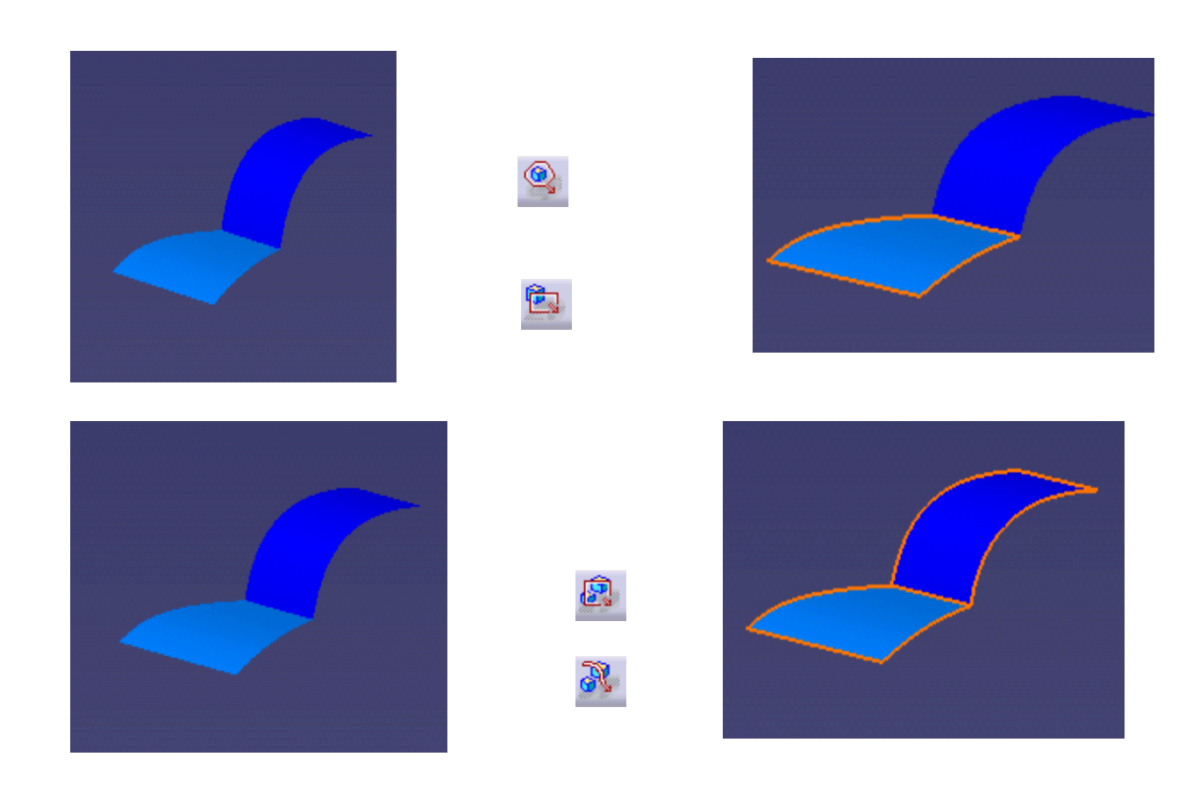
2.3 设定选择组合(selection sets)
2.3.1使用时机
要选取某些特定的元素时可使用此方式。
2.3.2 新增/编辑组合步骤
1)编辑功能表,编辑选择组合;
2)建立新的组合,更名,新增元素;
3)完成定义
2.3.3 选用定义群组
1)编辑功能表,选择组合;
2)出现选取选择组合对话框;
3)在对话框中选取群组,双击鼠标左键即可。

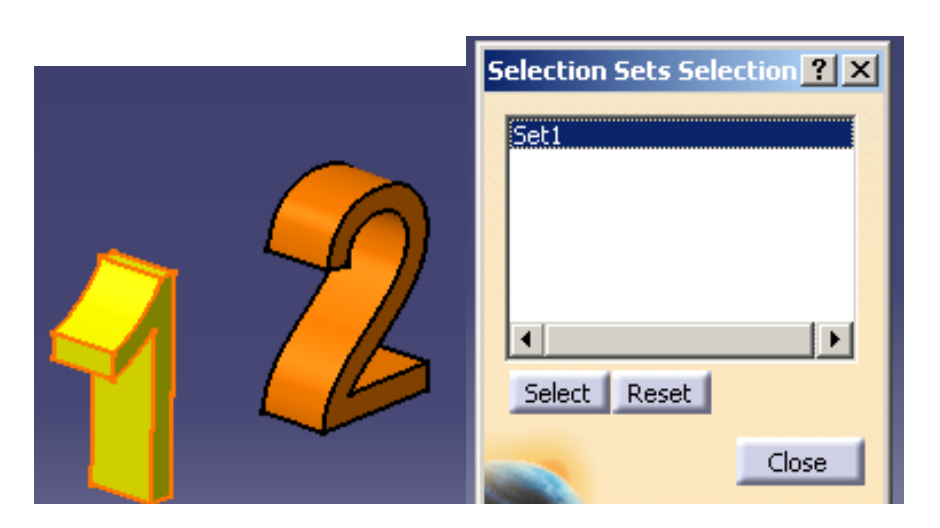
2.4 搜寻指令(search command)
可以按如下方法进行搜寻:
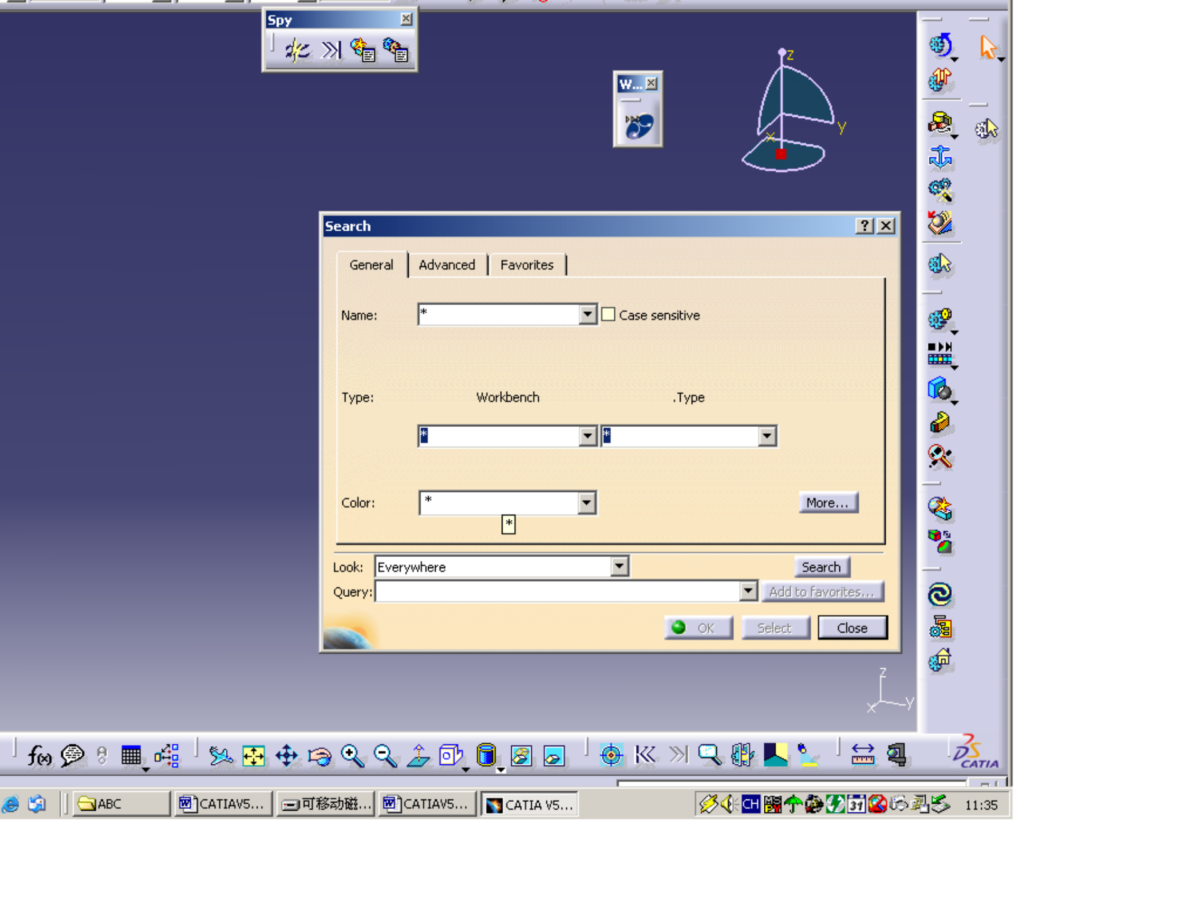
2.5 组合选取模式(assembly selection mode)
本方法仅用于assembly design 的结构树上使用,选取结构为零件。
2.5.1 选取模式说明
children:选取该层结构树以下的所有零件。
Others:选取该层结构树以外的所有零件(该层结构树以下的所有零件不选取)
All:选取所有的零件。
2.5.2 选取步骤
1)选取结构树上的任意元素;
2)按下鼠标右键,选择selection mode;
3)选取模式后ok。
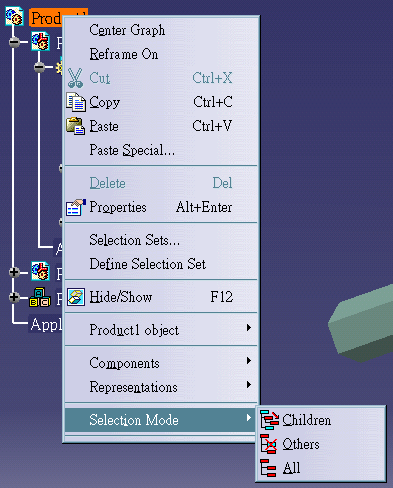
1.2 多重元素的选取
经常会出现多重元素选取的情况,在此情况下,是用浏览器会更快捷。步骤如下:
1) 将鼠标指向要选取的元素;
2) 按键盘的上、下、左、右键,显示多重选取浏览器;
3) 按键盘的上、下、左、右键,以切换欲选取的元素;
4) 按多重选取浏览器的中心点,确认选取。
键盘的上下键是以景深方向而定,左右键是以结构树的上、下层级而定。
1.3 使用父子关系选取元素
有时使用元素的父子关联进行选取是非常行之有效的,步骤如下:
1) 鼠标指向欲选取的元素;
2) 按下鼠标右键,出现下拉式菜单;
3) 选择关联元素(parent/children)选项;
4) 出现父子关系对话框;
5) 点取欲选取的元素;
6) 关闭对话框。
1.4 其它选取指令(other selection)
1)鼠标指向欲选取的元素;
2)按下鼠标右键;
3)选取other selection选项;
4)出现对话框;
5)用鼠标左键点击欲选取的元素;
6)关闭对话框。
此项指令也是以结构树的上、下层级来选取元素的,也可在对话框显示后点选其它的元素切换对话框内容。
2 复选元素
2.1 shift、control键选取
2.1.1 shift键选取
在结构树上,若要连续选取多项元素,以鼠标左键选取第一项元素,按下“shift+坐标左键”选取最后一项预选的元素即可。
2.1.2 control键选取
在结构树或物体上可以按下“ctrl+鼠标左键”任意复选欲选取的元素。
2.1.3 取消选取
重新选择该元素一次,则取消该元素的选取;若点选背景,则取消全部选取的元素。
2.2 框选模式(trap)
2.3 设定选择组合(selection sets)
2.3.1使用时机
要选取某些特定的元素时可使用此方式。
2.3.2 新增/编辑组合步骤
1)编辑功能表,编辑选择组合;
2)建立新的组合,更名,新增元素;
3)完成定义
2.3.3 选用定义群组
1)编辑功能表,选择组合;
2)出现选取选择组合对话框;
3)在对话框中选取群组,双击鼠标左键即可。
2.4 搜寻指令(search command)
可以按如下方法进行搜寻:
1) 指定名称(name),如:“my sketch ” & “sketch * ”;
2) 指定颜色(color),可以直接选取元素的颜色;
3) 制定元素形式(type)或工作平台(workbench)&元素形式(type);
4) 制定可见性、图层、线型、线宽等的图形属性来搜寻元素;
5) 可将常用搜索条件加入“我的最爱”中加速搜索速度;
6) 在进阶搜索中,搜索条件(工作平台、元素形式、元素属性等)与逻辑条件(and、or、except)互相搭配使用。
2.5 组合选取模式(assembly selection mode)
本方法仅用于assembly design 的结构树上使用,选取结构为零件。
2.5.1 选取模式说明
children:选取该层结构树以下的所有零件。
Others:选取该层结构树以外的所有零件(该层结构树以下的所有零件不选取)
All:选取所有的零件。
2.5.2 选取步骤
1)选取结构树上的任意元素;
2)按下鼠标右键,选择selection mode;
3)选取模式后ok。
免责声明:本文系网络转载或改编,未找到原创作者,版权归原作者所有。如涉及版权,请联系删